
جدول المحتويات:
- مؤلف John Day [email protected].
- Public 2024-01-30 07:41.
- آخر تعديل 2025-01-23 12:54.



مشروعي عبارة عن زوج من الإخوة يمكنهم الإحساس بمشاعر بعضهم البعض وتبادلها عبر شبكة WiFi. هذا يعني أنه يمكنهم دائمًا التواصل ، بغض النظر عن بعدهم.
إذا تم لمس أحد الإخوة ، فإنه يعبر عن مشاعره في شكل ضوء أو اهتزاز. نظرًا لأنها مدخلات للتغذية في صفحة Adafruit IO ، ومع ذلك ، يتم تلقي هذه المشاعر على الدمية الأخرى. بهذه الطريقة ، كل ما تفعله بدمية تشعر به الأخرى.
يمكن مشاركة هؤلاء الرجال الصغار بين أي زوج من الأشخاص يتشاركون في رابطة مثل الأخوة ، وبهذه الطريقة ، بغض النظر عن مدى قربهم أو بعدهم ، يمكنك دائمًا إخبارهم أنك تفكر فيهم.
الخطوة 1: المستلزمات والأدوات
إليك كل ما تحتاجه لبدء رحلتك:
اللوازم:
• الأسلاك المعزولة أحادية الخيط (الحصول على ألوان مختلفة)
• 100-1 كيلو أوم المقاوم
• ترانزستور NPN (PN2222)
• أنابيب الانكماش الحراري
• اللوح
• نماذج الأسلاك
• لوح لحام
• لوحة بيرما بروتو
• بطارية ليبولي
• كابل USB
• حوزة ريش أدافروت
• لباد بلون اللحم (على الأقل ياردة واحدة)
• نسيج قطن جيرسي (على الأقل 1 ياردة)
• نسيج قطني طويل (على الأقل 1 ياردة)
• إبرة (إبر) الخياطة
• أزرار بلون العين
• خيوط ملونة للشعر
• 1 الصمام الأحمر
• 1 LED أزرق
• محركان صغيران (ليس محركًا كبيرًا ، فلن يعمل)
• ألياف البوليستر أو الصوف
(ضع في اعتبارك أنك ستحتاج إلى مجموعة إضافية من كل شيء أعلاه لكل دمية إضافية تقوم بإنشائها)
أدوات
• قلم
• بوصلة
• مسطرة
• حصيرة القطع
• قواطع الأسلاك
• مقص
• ماكينة الخياطة
• قصاصات الأسلاك المتدفقة
• جندى
• لحام حديد
• مصباح مكتبي قابل للتعديل
• أداة اليد الثالثة
• مسدس حراري أو شريط ولاعة
الخطوة 2: قم بإعداد حساب Adafruit IO الخاص بك
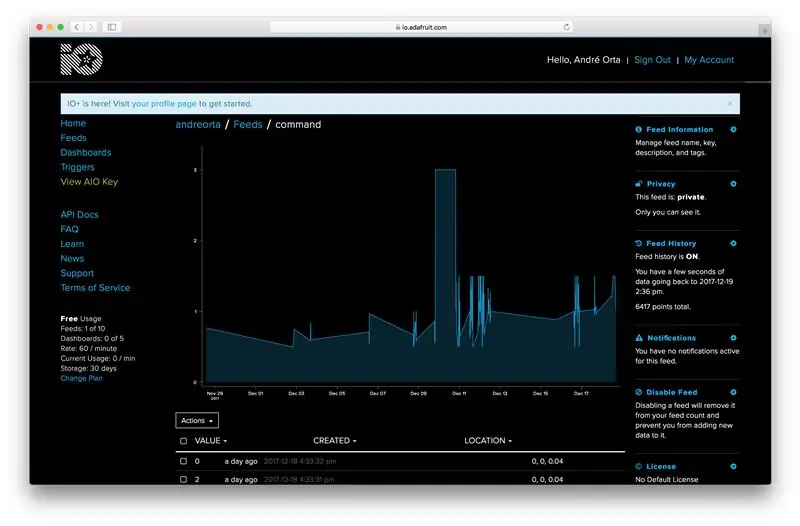
لكي تتحدث الدمى الخاصة بك مع بعضها البعض ، يجب عليك إنشاء حساب على Adafruit IO. يمكنك متابعة التنقل هنا واتباع التعليمات لإنشاء ملف التعريف الخاص بك.
بمجرد إنشاء ملف التعريف الخاص بك ، انتقل إلى علامة التبويب "الخلاصات" وأنشئ علامة تبويب جديدة. أطلق عليها اسم "أمر". هذا هو المكان الذي سيرسل به Huzzah البيانات من إدخالات زر الضغط التي تقوم بإنشائها.
الخطوة 3: اكتب الرمز الخاص بك
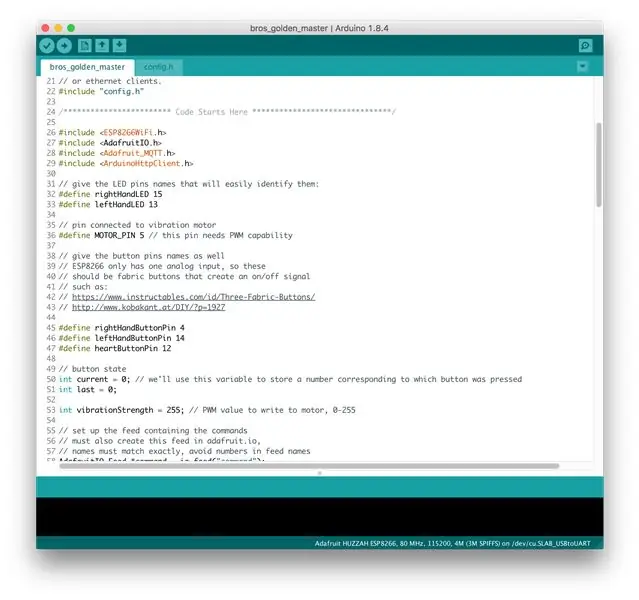
تستخدم الدمى رمزًا مكتوبًا على Arduino لـ Adafruit Feather Huzzah. ستلاحظ أن هناك 3 مداخل لمصباح LED الأيسر و LED الأيمن ومحرك هزاز الصدر.
في علامة التبويب config.h للرمز ، تأكد من إدخال اسم IO والمفتاح بالإضافة إلى اسم WIFI المحلي وكلمة المرور. كن حذرًا في هذا الأمر لأن Arduino لا يتعرف إلا على أسماء المستخدمين وكلمات المرور التي تمت كتابتها تمامًا بالطريقة التي تمت كتابتها بها.
الخطوة 4: اربط الدمى


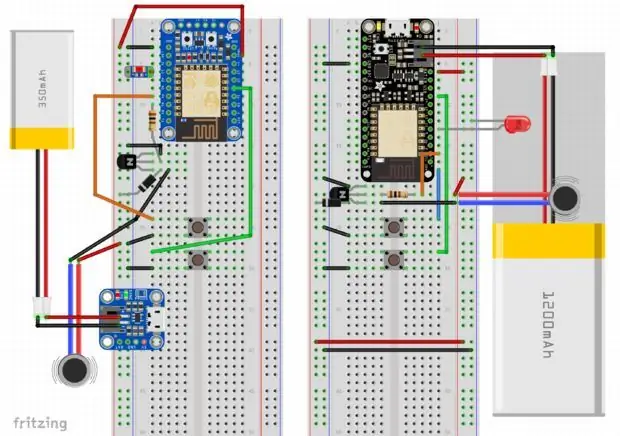
احرص على توصيل الدمى وفقًا للصور والرسم البياني أعلاه. في الوقت الحالي ، ضع الأسلاك على لوح اللحام الأقل واستخدم أسلاك النماذج الأولية. للحصول على إرشادات أكثر دقة ، ألق نظرة على الكود لمعرفة الأسلاك التي تتحكم في العناصر. في كل مرة تقوم فيها بإعداد عنصر جديد ، تأكد من اختباره للتأكد من أنه يعمل. إذا لم يحدث ذلك ، فإليك بعض خطوات استكشاف الأخطاء وإصلاحها التي استخدمتها:
• هل الأسلاك موضوعة في الدبوس الصحيح حسب الكود؟
• هل يتم إرسال الأسلاك إلى التيار الكهربائي والأرضي بشكل صحيح؟
• هل أنت على WIFI الصحيح؟ هل WIFI الخاص بك يعمل ويعمل؟
• هل بطاريتك مشحونة؟
• هل الأسلاك الخاصة بك ملحومة بإحكام و / أو متصلة؟
• هل تم تحميل الرمز الخاص بك؟
• إذا قمت بإجراء تغيير في الرمز ، فهل عكسته في الأسلاك؟
• هل اختبرت جميع مكونات الإدخال والإخراج للتأكد من أنها تعمل جميعها؟
الخطوة 5: خياطة النماذج الخاصة بك
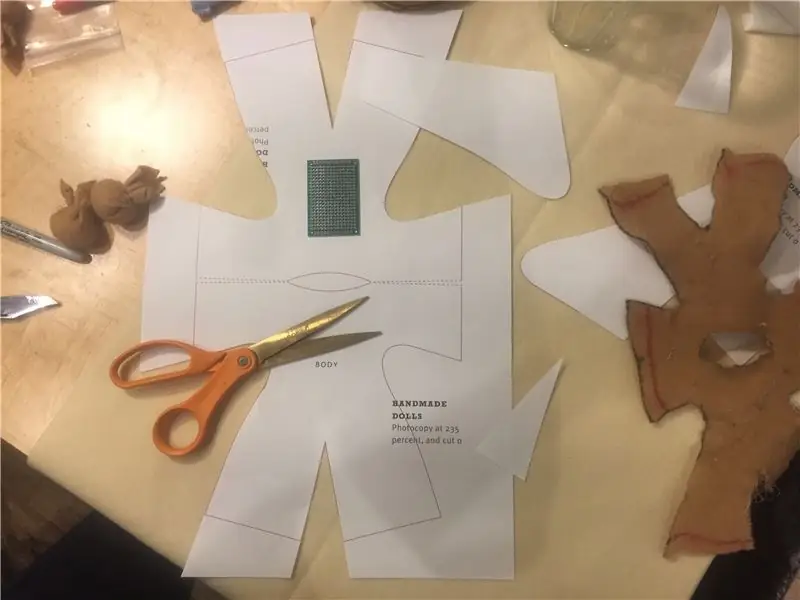


• باستخدام الملف المرفق ، قم بقص النموذج واستخدمه كستنسل لتتبع جسم الدمية على اللباد الملون. تذكر أنه بمجرد حياكتها وحشوها ، ستبدو أنحف وأصغر مما كانت عليه عند وضعها بشكل مسطح ، لذا فإن الحجم وفقًا لذلك.
• بالنسبة لليدين والقدمين ، قم بقص مربعات بحجم 3 × 3 بوصات.
• بالنسبة للرأس ، قم بقص شكلين U بقطر 5 بوصة. هؤلاء سوف يصبحون الرأس.
• لخياطة الجسم ، قم بطيه إلى النصف وخياطته من الحافة الخارجية للساق حتى الإبطين وحول الحافة السفلية للمعصم. كرر على الجانب الآخر. بعد ذلك ، قم بالخياطة من الحافة الداخلية للساق حول المنشعب إلى الطرف الآخر داخل الساق.
• حسب النمط الخاص بك ، قم بقص قوس ضحل على شكل قمر في الجزء العلوي من الدمية حيث سيذهب الرأس.
• لخياطة القدمين ، ارفعي كرة بحجم اليوسفي من ألياف التعبئة ، ولفي مربعًا حولها ، واربطيه بشكل خنزير ، وأغلقيه. ضع الطرف في فتحة القدم ، وباستخدام إبرة وخيط ، قم بخياطة القدم على الجسم حول المحيط حيث يلتقيان. امسك اليدين والرأس ، على الرغم من ذلك ، سنضع الأسلاك في تلك في ثوانٍ.
الخطوة 6: قم بإعداد إلكترونياتك للدمية



حان الوقت الآن لجعل كل تلك الاتصالات التي أجريتها على اللوح الخاص بك دائمة. خذ لوح التجارب غير الملحوم ، وعنصر واحد في كل مرة ، انقل الأسلاك الخاصة بك إلى لوحة perma proto واللحام. لقد وجدت أن البدء بتجميع الهزاز ساعد. ثم قمت بلحام الحوزة ، وانتهيت من كلا التجميعين.
اربط زر الهزاز الخاص بك بقطعة من الورق المقوى أو أي لوحة ثابتة بحجم صدر الدمية. بمجرد توصيل الأسلاك ولحامها وتقليص الحرارة واختبارها ، ضعها في الصندوق واختبرها.
قم بلف مجموعتي LED والأزرار لكل يد في كرة تعبئة تمامًا مثل القدمين التي فعلتها قبل دقيقة. ربطة عنق الخنزير ، وخياطة مثل من قبل ، مع الحرص على تغذية الأسلاك من خلال الذراعين من النملة إلى الرقبة.
في هذه المرحلة ، ستبدو رقبة الدمية وكأنها كابوس لعبة روبوت ربما يكون سيد من Toy Story قد خلقه. تأكد من تمييز الأسلاك الخاصة بك باستخدام أدوات حادة وإنشاء أسطورة حتى لا يتم خلطها ولحامها بشكل غير صحيح.
الخطوة 7: الخياطة والاختبار




بمجرد الانتهاء من كل شيء ، امض قدمًا واختبر ، ثم خيط على الرأس والعينين. للمساعدة في التمييز بين الدمى ، أعطيت إحداهما عيناها بنية والأخرى زرقاء. قد ترغب في القيام بشيء مماثل.
أخيرًا ، تأكد من منحهم كلا الاسمين. كل شخص يحتاج إلى اسم.
يتمتع!
موصى به:
كيف تصنع بوابة WIFI الخاصة بك لتوصيل Arduino بشبكة IP؟: 11 خطوة (بالصور)

كيف تصنع بوابة WIFI الخاصة بك لتوصيل Arduino بشبكة IP؟: نظرًا لأن العديد من الأشخاص تعتقد أن Arduino هو حل جيد جدًا للقيام بالأتمتة المنزلية والروبوتية! ولكن فيما يتعلق بالاتصال ، تأتي Arduinos مع روابط تسلسلية. أنا أعمل على روبوت يجب أن يكون متصلاً بشكل دائم بخادم يعمل
قم بتوصيل ESP8266 بشبكة WIFI: 3 خطوات

قم بتوصيل ESP8266 بشبكة WIFI: في المقالة السابقة ناقشت كيفية جعل ESP8266 نقطة وصول. وفي هذه المقالة ، سأوضح لك كيفية توصيل ESP8266 بشبكة wifi (مما يجعل ESP8266 كعميل). قبل المتابعة إلى البرنامج التعليمي ، تأكد من إضافة ESP82
كيفية إصلاح كمبيوتر محمول لا يتصل بشبكة Wifi !!: 8 خطوات

كيفية إصلاح جهاز كمبيوتر محمول لا يتصل بشبكة Wifi !!: سيوضح لك هذا Instructable كيفية إصلاح جهاز كمبيوتر محمول لا يتصل بشبكة wifi ، يرجى الاشتراك في قناتي شكرًا
إطار صور رقمي ، متصل بشبكة WiFi - Raspberry Pi: 4 خطوات (مع صور)

إطار صور رقمي ، مرتبط بشبكة WiFi - Raspberry Pi: هذا طريق سهل للغاية ومنخفض التكلفة لإطار صور رقمي - مع ميزة إضافة / إزالة الصور عبر WiFi عبر "النقر والسحب" باستخدام برنامج نقل ملفات (مجاني) . يمكن تشغيله بواسطة 4.50 جنيهات إسترلينية Pi Zero. يمكنك أيضًا نقل
قم بتوصيل Headless Pi بشبكة مكتبة WiFi: 7 خطوات

قم بتوصيل Headless Pi بشبكة WiFi للمكتبة: كم مرة كنت ترغب في العمل على مشاريع Raspberry Pi مقطوعة الرأس في المكتبة المحلية ، فقط لتجد نفسك عالقًا لأن شبكة WiFi المفتوحة تحتاج إلى استخدام متصفح؟ حسنًا ، لا داعي للقلق بعد الآن ، هذا Instructable هنا للمساعدة! سنقوم
